Trucos para Activar el Administrador de Dispositivos de Android
En el vasto mundo de Android, contar con herramientas que nos permitan gestionar y proteger nuestros dispositivos es esencial. Una de estas herramientas es el Administrador de Dispositivos, una función que, aunque a menudo pasa desapercibida, es crucial para garantizar la seguridad y el correcto funcionamiento de nuestros smartphones y tablets.
En esta guía completa, te revelaremos todos los trucos y consejos para activar el Administrador de Dispositivos de Android, asegurándote de que aproveches al máximo sus beneficios y características. Desde el proceso de activación hasta la solución de problemas comunes, te acompañaremos en cada paso para que domines esta herramienta como un experto. ¡Comencemos!
Pasos para Activar el Administrador de Dispositivos
El Administrador de Dispositivos de Android es una herramienta esencial que te permite localizar, bloquear o borrar tu dispositivo en caso de pérdida o robo. Aunque muchos dispositivos vienen con esta función pre activada, es importante asegurarse de que esté habilitada y conocer cómo usarla. A continuación, te explicamos su importancia y te ofrecemos una guía detallada para su activación.
¿Por qué es esencial activar el Administrador de Dispositivos?
Beneficios y razones para tenerlo activado:
- Seguridad Mejorada: En caso de pérdida o robo de tu dispositivo, el Administrador de Dispositivos te permite bloquearlo de manera remota, evitando así que personas no autorizadas accedan a tu información personal.
- Localización Precisa: Si no encuentras tu dispositivo, esta herramienta te permite rastrear su ubicación en tiempo real, facilitando su recuperación.
- Borrado Remoto: Si consideras que tu dispositivo ha caído en manos equivocadas y no hay posibilidad de recuperarlo, puedes borrar toda la información de manera remota, protegiendo tu privacidad.
- Sin Costo Adicional: Esta es una función gratuita incluida en la mayoría de los dispositivos Android, por lo que no necesitas invertir en aplicaciones o servicios adicionales.
- Autonomía y Control: Tener el Administrador de Dispositivos activado te da el control sobre tu dispositivo, incluso cuando no está físicamente contigo.
Proceso detallado para la activación
Instrucciones paso a paso:
Lee También Cómo restablecer la ubicación en Android: Guía paso a paso
Cómo restablecer la ubicación en Android: Guía paso a paso- Accede a los Ajustes: En tu dispositivo Android, abre la aplicación de "Ajustes" o "Configuración".
- Ve a Seguridad: Desplázate hacia abajo y selecciona la opción "Seguridad" o "Seguridad y ubicación", dependiendo de la versión de tu Android.
- Administradores de Dispositivos: Dentro del menú de seguridad, busca y selecciona "Administradores de Dispositivos" o "Administrar dispositivos".
- Activa la Opción: Verás una lista de administradores disponibles. Asegúrate de que "Encontrar mi dispositivo" o "Administrador de Dispositivos Android" esté activado. Si no lo está, toca sobre él y luego en "Activar".
- Confirma la Activación: Es posible que se te pida confirmar la activación otorgando permisos. Acepta y confirma.
- Verificación: Una vez activado, puedes verificar su funcionamiento ingresando desde cualquier navegador a la página de "Encontrar mi dispositivo" de Google e iniciando sesión con tu cuenta. Deberías poder ver la ubicación de tu dispositivo y tener opciones para hacerlo sonar, bloquearlo o borrarlo.
Con estos sencillos pasos, habrás activado el Administrador de Dispositivos en tu Android, brindándote una capa adicional de seguridad y tranquilidad. Es recomendable familiarizarse con esta herramienta y verificar periódicamente que esté funcionando correctamente.
Solución a Problemas Comunes
El Administrador de Dispositivos de Android es una herramienta poderosa, pero como cualquier función tecnológica, puede presentar desafíos o problemas específicos. A continuación, abordaremos algunos de los problemas más comunes y te proporcionaremos soluciones y trucos para superarlos.
¿Qué hacer si no puedes desactivar el Administrador de Dispositivos?
Soluciones y trucos:
- Reinicia tu Dispositivo: A veces, un simple reinicio puede solucionar problemas menores que impiden desactivar el Administrador de Dispositivos.
- Verifica las Aplicaciones con Permiso de Administrador: Algunas aplicaciones, especialmente las de seguridad, pueden requerir permisos de administrador. Ve a "Ajustes" > "Seguridad" > "Administradores de Dispositivos" y desmarca cualquier aplicación que no desees que tenga estos permisos.
- Modo Seguro: Inicia tu dispositivo en modo seguro. Esto desactivará temporalmente las aplicaciones de terceros, permitiéndote identificar si alguna de ellas está causando el problema.
- Actualiza tu Sistema: Asegúrate de tener la última versión del sistema operativo Android. Las actualizaciones a menudo solucionan problemas conocidos y mejoran la compatibilidad.
- Restablecimiento de Fábrica: Como último recurso, considera restablecer tu dispositivo a su configuración de fábrica. Recuerda hacer una copia de seguridad de tus datos antes de hacerlo.
Diferencias entre marcas: Honor y Xiaomi
Cómo desactivar el administrador en dispositivos Honor y Xiaomi:
Honor:
- Accede a Ajustes: Desde la pantalla principal, ve al menú de "Ajustes" o "Configuración".
- Selecciona Seguridad: Busca la opción "Seguridad y privacidad" y tócala.
- Administradores de Dispositivos: Dentro de este menú, selecciona "Más ajustes" y luego "Administradores de Dispositivos".
- Desactiva: Aquí verás una lista de aplicaciones con permisos de administrador. Desmarca las que desees desactivar.
Xiaomi:
Lee También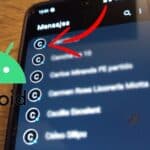 Cómo apagar la linterna en Android: Guía paso a paso
Cómo apagar la linterna en Android: Guía paso a paso- Ve a Ajustes: Desde tu pantalla de inicio, abre la aplicación "Ajustes".
- Opción de Contraseñas y Seguridad: Desplázate y selecciona "Contraseñas y seguridad".
- Administradores de Dispositivos: En este menú, busca "Administradores de Dispositivos" o una opción similar.
- Desactiva: Al igual que en Honor, verás una lista de aplicaciones con permisos de administrador. Simplemente, desmarca las que desees desactivar.
Es importante mencionar que, debido a las constantes actualizaciones de software y las diferencias entre modelos, los pasos exactos pueden variar ligeramente. Siempre es recomendable consultar el manual del usuario o el sitio web oficial de la marca para obtener instrucciones específicas del modelo que posees.
Administrador de Aplicaciones Android
El sistema operativo Android no solo te permite gestionar tus dispositivos, sino también las aplicaciones que en ellos se alojan. Estas herramientas de gestión son esenciales para mantener tu dispositivo funcionando de manera óptima y garantizar que las aplicaciones no consuman recursos innecesarios.
Ubicación y gestión del administrador de aplicaciones
El administrador de aplicaciones es el lugar donde puedes ver y gestionar todas las aplicaciones instaladas en tu dispositivo Android.
- Acceso al Administrador de Aplicaciones: Ve a "Ajustes" en tu dispositivo y selecciona "Aplicaciones" o "Gestor de Aplicaciones", dependiendo de la versión y marca de tu Android.
- Vista General: Aquí verás una lista de todas las aplicaciones instaladas en tu dispositivo. Puedes tocar en cada una para ver detalles específicos, como el uso de almacenamiento, permisos, consumo de batería y más.
- Desinstalación y Desactivación: Desde este menú, puedes desinstalar aplicaciones que ya no necesites o desactivar aplicaciones preinstaladas que no utilices para liberar espacio y recursos.
- Gestión de Permisos: También puedes gestionar los permisos de cada aplicación, asegurándote de que solo tengan acceso a la información que consideres necesaria.
Play Store: Gestionar apps y dispositivo
El Play Store no solo es el lugar donde descargas aplicaciones, sino también donde puedes gestionarlas y mantenerlas actualizadas.
- Actualizaciones: Regularmente, las aplicaciones reciben actualizaciones que solucionan errores o añaden nuevas funciones. Asegúrate de mantener tus aplicaciones actualizadas para disfrutar de una experiencia óptima.
- Gestión de Dispositivos: En el Play Store, puedes ver y gestionar todos los dispositivos asociados a tu cuenta de Google. Esto es útil si cambias de dispositivo o si deseas eliminar un dispositivo antiguo.
- Listas de Deseos y Biblioteca: Aquí puedes ver las aplicaciones que has marcado para descargar más tarde y las que has instalado previamente, facilitando la reinstalación si es necesario.
- Consejos para una gestión eficiente:
- Revisa Regularmente: Dedica tiempo cada cierto periodo para revisar y limpiar tus aplicaciones.
- Limita los Permisos: Solo otorga permisos esenciales a tus aplicaciones para proteger tu privacidad.
- Evita Aplicaciones Desconocidas: Solo descarga aplicaciones de fuentes confiables y evita las que tengan malas reseñas o parezcan sospechosas.
Conclusión
El sistema Android ofrece una amplia gama de herramientas y opciones para gestionar tanto tu dispositivo como las aplicaciones que en él se encuentran. Aprovechar estas herramientas es esencial para mantener tu dispositivo funcionando de manera óptima y proteger tu información.
Al familiarizarte con el Administrador de Dispositivos y el Administrador de Aplicaciones, no solo garantizas la seguridad de tu dispositivo, sino que también mejoras tu experiencia de usuario y prolongas la vida útil de tu smartphone o tablet. ¡Toma el control y gestiona tu Android de manera inteligente!
Lee También Trucos para actualizar la galería de Samsung
Trucos para actualizar la galería de SamsungSi quieres conocer otros artículos parecidos a Trucos para Activar el Administrador de Dispositivos de Android puedes visitar la categoría Android.

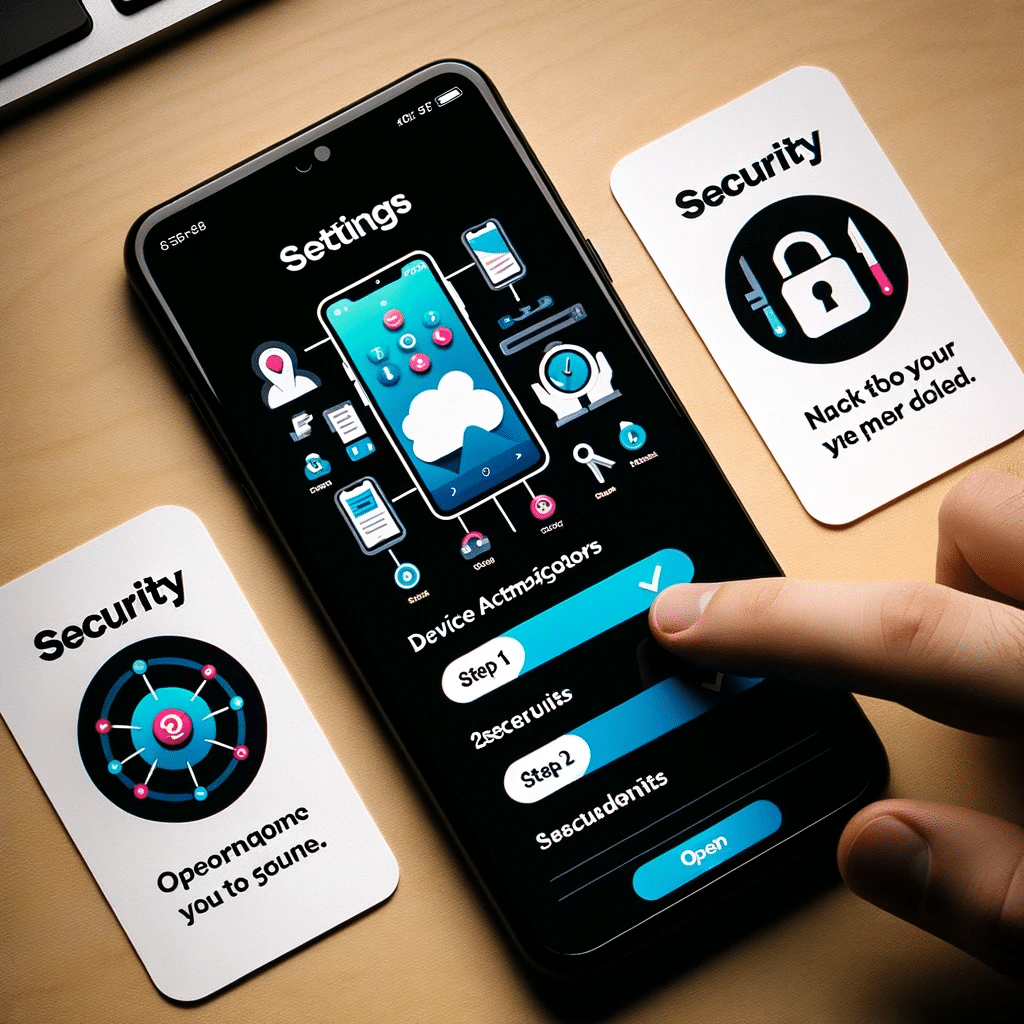
TE PUEDE INTERESAR